win7如何更改电脑的默认存储 win7怎么改电脑默认储存位置
更新时间:2023-06-02 16:28:13作者:xinxin
每次在win7电脑上下载文件,文件的存储路径在没有修改的情况下往往会保存在系统盘中,而时间一长难免会也会导致win7电脑的系统盘出现内存不足的情况,需要及时修改默认存储位置,可是win7如何更改电脑的默认存储呢?下面小编就来教大家win7改电脑默认储存位置设置方法。
推荐下载:win7极度精简版
具体方法:
1、按“Win+R”调出“运行”窗口,输入“regedit”命令后按回车,打开注册表编辑器。

2、在打开的注册表中,依次展开以下注册项HKEY_LOCAL_MACHINE SOFTWARE Microsoft Windows CurrentVersion。
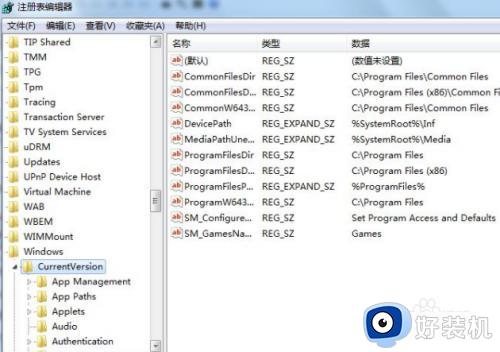
3、在右侧窗格中找到ProgramFilesDir项,双击打开该值进行编辑。
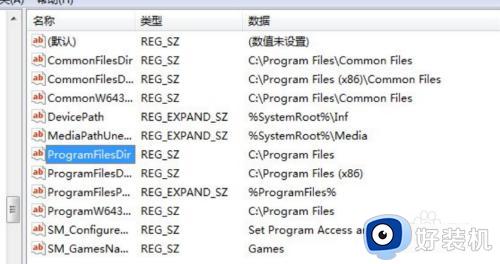
4、将默认数值修改为你要修改的路径。
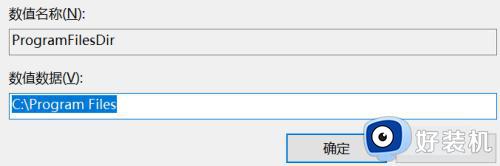
以上就是小编告诉大家的win7改电脑默认储存位置设置方法了,还有不懂得用户就可以根据小编的方法来操作吧,希望本文能够对大家有所帮助。
win7如何更改电脑的默认存储 win7怎么改电脑默认储存位置相关教程
- win7系统默认存储盘怎么改 win7如何设置默认储存位置
- win7怎么更改默认储存位置 win7修改电脑默认存储路径的方法
- win7如何修改存储位置 win7系统怎么更改存储位置
- win7储存位置更改方法 win7如何更改储存位置
- win7怎么改储存位置 win7系统如何更改默认下载保存位置
- win7系统如何更改存储位置 win7系统怎么修改储存位置
- win7更改默认下载存储位置在哪 win7怎么修改默认下载储存位置
- win7怎么修改存储位置 win7如何设置下载存储位置
- 如何更改系统我的文档默认保存位置win7 win7怎么修改我的文档默认储存位置
- win7怎么把存储位置改为d盘 win7系统如何更改存储位置为d盘
- win7访问win10共享文件没有权限怎么回事 win7访问不了win10的共享文件夹无权限如何处理
- win7发现不了局域网内打印机怎么办 win7搜索不到局域网打印机如何解决
- win7访问win10打印机出现禁用当前帐号如何处理
- win7发送到桌面不见了怎么回事 win7右键没有发送到桌面快捷方式如何解决
- win7电脑怎么用安全模式恢复出厂设置 win7安全模式下恢复出厂设置的方法
- win7电脑怎么用数据线连接手机网络 win7电脑数据线连接手机上网如何操作
win7教程推荐
- 1 win7每次重启都自动还原怎么办 win7电脑每次开机都自动还原解决方法
- 2 win7重置网络的步骤 win7怎么重置电脑网络
- 3 win7没有1920x1080分辨率怎么添加 win7屏幕分辨率没有1920x1080处理方法
- 4 win7无法验证此设备所需的驱动程序的数字签名处理方法
- 5 win7设置自动开机脚本教程 win7电脑怎么设置每天自动开机脚本
- 6 win7系统设置存储在哪里 win7系统怎么设置存储路径
- 7 win7系统迁移到固态硬盘后无法启动怎么解决
- 8 win7电脑共享打印机后不能打印怎么回事 win7打印机已共享但无法打印如何解决
- 9 win7系统摄像头无法捕捉画面怎么办 win7摄像头停止捕捉画面解决方法
- 10 win7电脑的打印机删除了还是在怎么回事 win7系统删除打印机后刷新又出现如何解决
